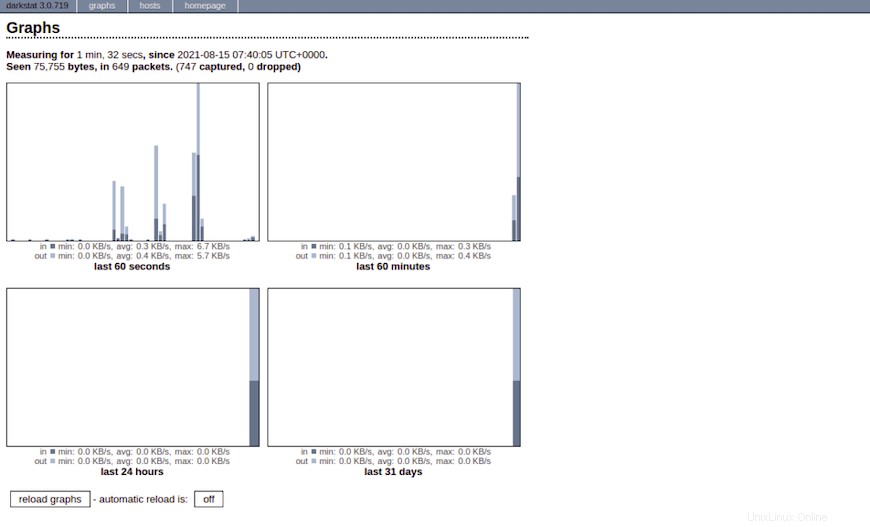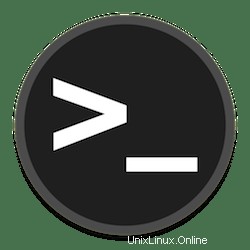
Dans ce tutoriel, nous allons vous montrer comment installer Darkstat sur Ubuntu 20.04 LTS. Pour ceux d'entre vous qui ne le savaient pas, Darkstat est une plate-forme multiplateforme, légère, simple, réelle- outil de statistiques de temps sur le réseau qui capture le trafic réseau, calcule les statistiques d'utilisation et fournit les rapports via HTTP. Darkstat prend en charge le protocole IPv6 et la résolution DNS inverse asynchrone.
Cet article suppose que vous avez au moins des connaissances de base sur Linux, que vous savez utiliser le shell et, plus important encore, que vous hébergez votre site sur votre propre VPS. L'installation est assez simple et suppose que vous s'exécutent dans le compte root, sinon vous devrez peut-être ajouter 'sudo ‘ aux commandes pour obtenir les privilèges root. Je vais vous montrer l'installation étape par étape de l'analyseur de trafic réseau Linux basé sur le Web Darkstat sur Ubuntu 20.04 (Focal Fossa). Vous pouvez suivre les mêmes instructions pour Ubuntu 18.04, 16.04 et toute autre distribution basée sur Debian comme Linux Mint.
Prérequis
- Un serveur exécutant l'un des systèmes d'exploitation suivants :Ubuntu 20.04, 18.04 et toute autre distribution basée sur Debian comme Linux Mint ou un système d'exploitation élémentaire.
- Il est recommandé d'utiliser une nouvelle installation du système d'exploitation pour éviter tout problème potentiel.
- Un
non-root sudo userou l'accès à l'root user. Nous vous recommandons d'agir en tant qu'non-root sudo user, cependant, car vous pouvez endommager votre système si vous ne faites pas attention lorsque vous agissez en tant que root.
Installer Darkstat sur Ubuntu 20.04 LTS Focal Fossa
Étape 1. Tout d'abord, assurez-vous que tous vos packages système sont à jour en exécutant le apt suivant commandes dans le terminal.
sudo apt updatesudo apt upgradesudo apt install curl gnupg2 unzip git
Étape 2. Installer Darkstat sur Ubuntu 20.04.
Par défaut, Darkstat est disponible à partir du référentiel de base Ubuntu par défaut. Maintenant, exécutez la commande suivante ci-dessous pour l'installer :
sudo apt install darkstat
Étape 3. Configurez Darkstat.
Notez que dans le cadre de ce didacticiel, nous n'expliquerons que les options de configuration obligatoires et importantes pour que vous puissiez commencer à utiliser cet outil.
Nous modifions maintenant la configuration principale de Darkstat :
nano /etc/darkstat/init.cfg
Modifiez les lignes suivantes :
START_DARKSTAT=yesINTERFACE="-i eth0"DIR="/var/lib/darkstat"PORT="-p 666"BINDIP="-b 0.0.0.0"DAYLOG="--daylog darkstat.log"Enregistrez et fermez un fichier, puis exécutez la commande suivante pour redémarrer le démon du service Darkstat :
sudo systemctl redémarrer darkstatÉtape 4. Configurez le pare-feu.
Par défaut, Darkstat écoute sur le port 666, alors ouvrez le port sur le pare-feu pour autoriser l'accès.
sudo firewall-cmd --zone=public --permanent --add-port=666/tcpsudo firewall-cmd --reloadÉtape 5. Accéder à l'interface Web de Darkstat.
Une fois l'installation réussie, ouvrez votre navigateur Web et accédez à l'interface Web de Darkstat à l'aide de l'URL
http://your-server-ip-address:666. Vous devriez voir l'écran suivant :
Félicitations ! Vous avez installé Darkstat avec succès. Merci d'avoir utilisé ce didacticiel pour installer l'analyseur de trafic réseau Linux basé sur le Web Darkstat sur le système Ubuntu 20.04 LTS Focal Fossa. Pour obtenir de l'aide supplémentaire ou des informations utiles, nous vous recommandons vous consultez le site Web officiel de Darkstat.